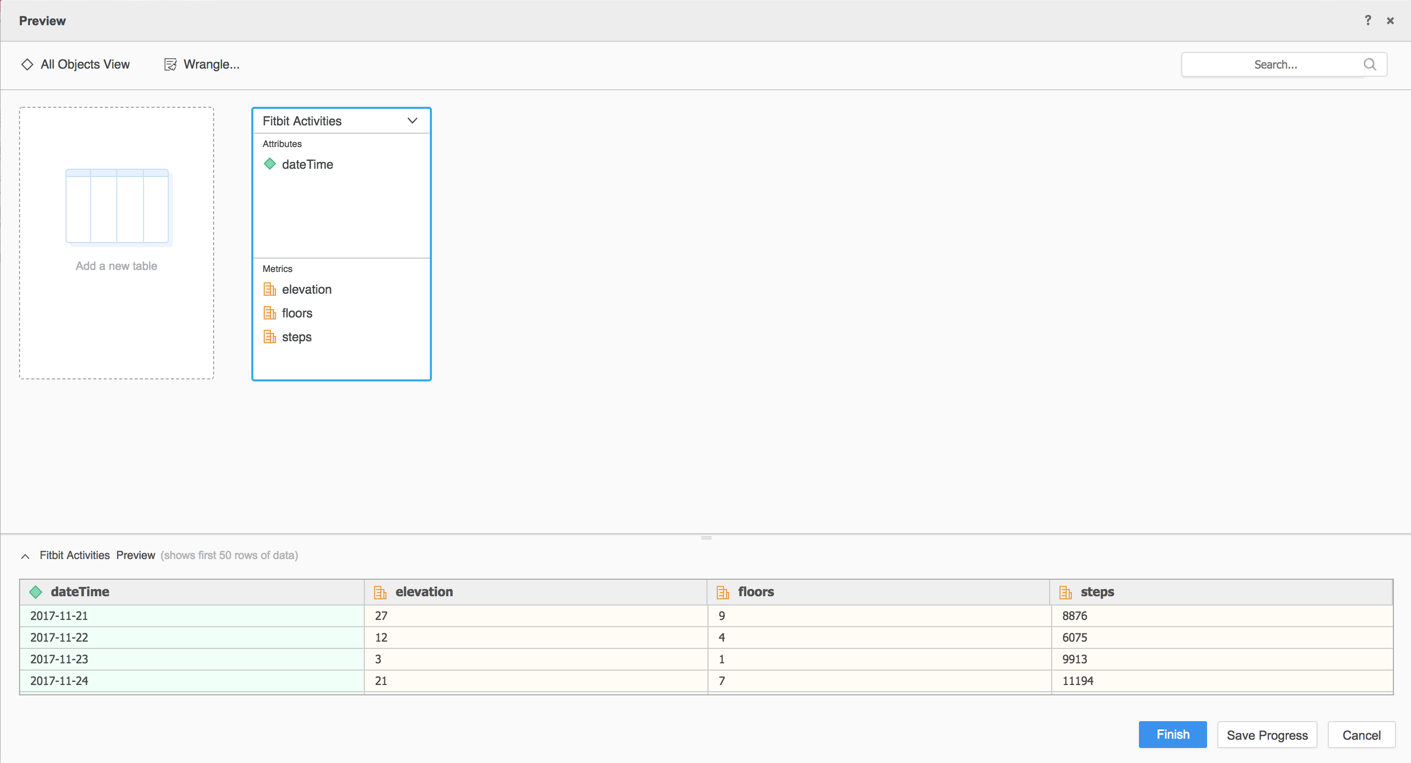Strategy ONE
Utiliser le connecteur Fitbit
À partir de MicroStrategy ONE Update 12, vous pouvez utiliser le connecteur Fitbit comme partie de nouvelle expérience d'importation de données. Si vous utilisez une version antérieure à MicroStrategy ONE Update 12, reportez-vous à Utiliser le connecteur Fitbit avant MicroStrategy ONE Mise à jour 12.
Consultez les rubriques suivantes pour commencer :
- Configurer les paramètres pour Fitbit dans l'importation des anciennes données
- Importer des données de Fitbit
Configurer les paramètres pour Fitbit dans l'importation des anciennes données
Voir Strategy Connecteurs de données Community pour configurer le connecteur Fitbit.
Importer des données de Fitbit
Une fois que vous avez configuré les paramètres requis, vous pouvez commencer à importer des données. Cette fonctionnalité est disponible uniquement si la nouvelle expérience d'importation de données est activée.
- Ouvrir le Fenêtre de Workstation.
- Assurez-vous que Aide > Activer une nouvelle expérience d'importation de données est activé.
- Dans le volet de navigation, cliquez sur
 , à côté de Jeux de données.
, à côté de Jeux de données. - Choisissez un Environnement, Projet, et Cube d'importation de données.

- Cliquez sur OK.
- Connectez-vous à Strategy Library Web.
- Allez sur la page d'accueil d'une nouvelle importation de données.
- Choisissez Fitbit à partir de Services liste déroulante.
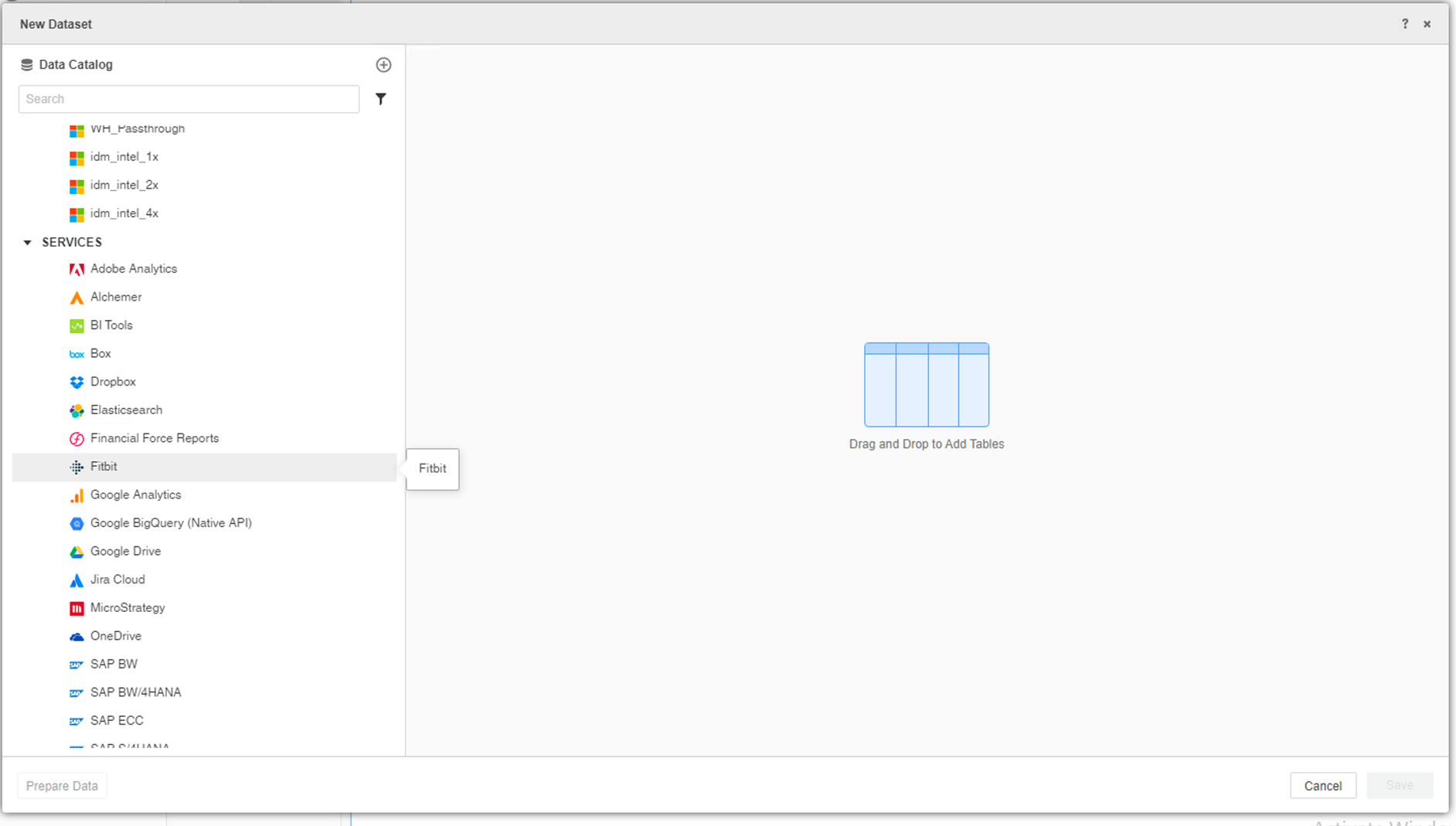
- Connectez-vous à votre compte Fitbit.
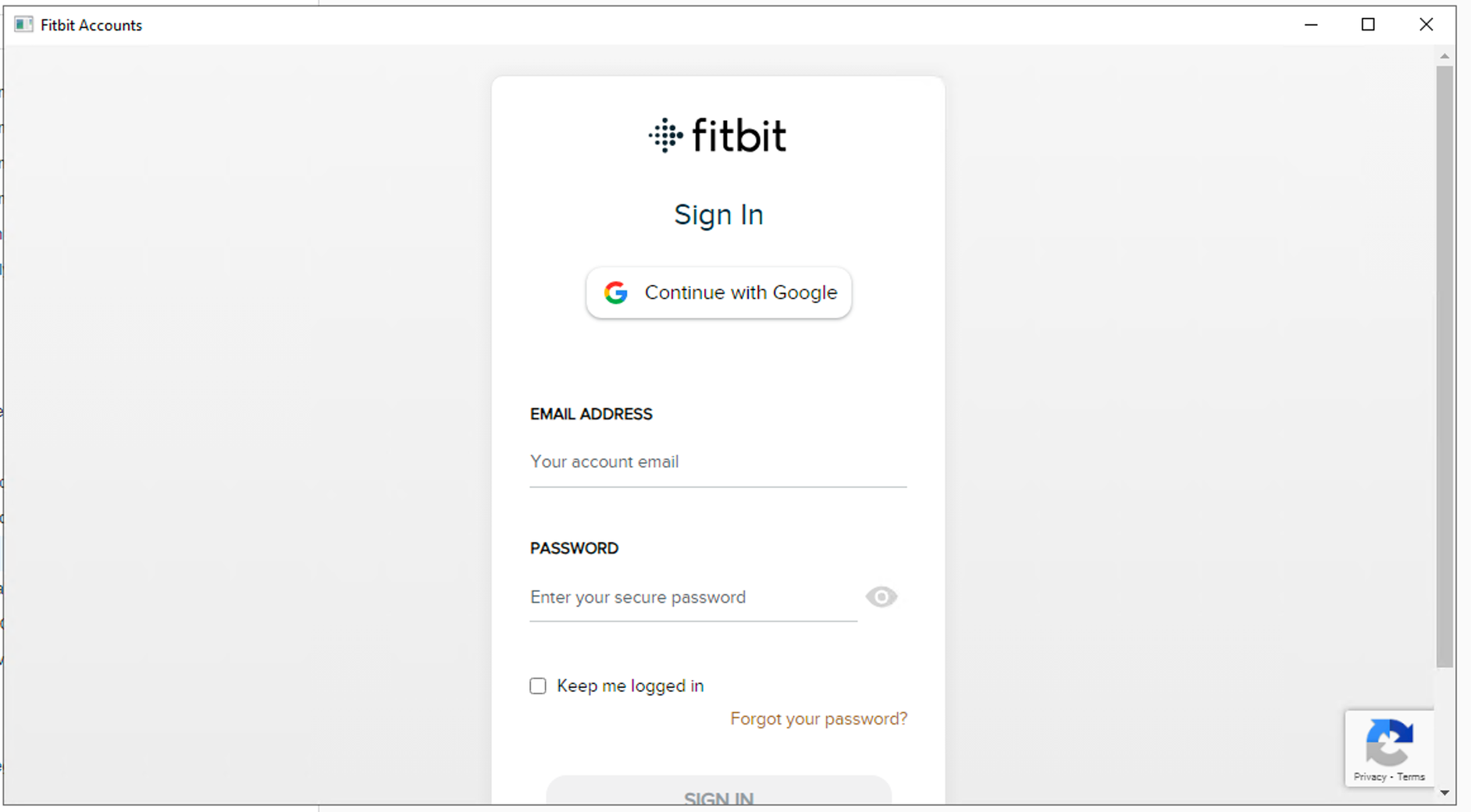
- Choisissez une ou plusieurs activités à importer et cliquez sur Soumettre.
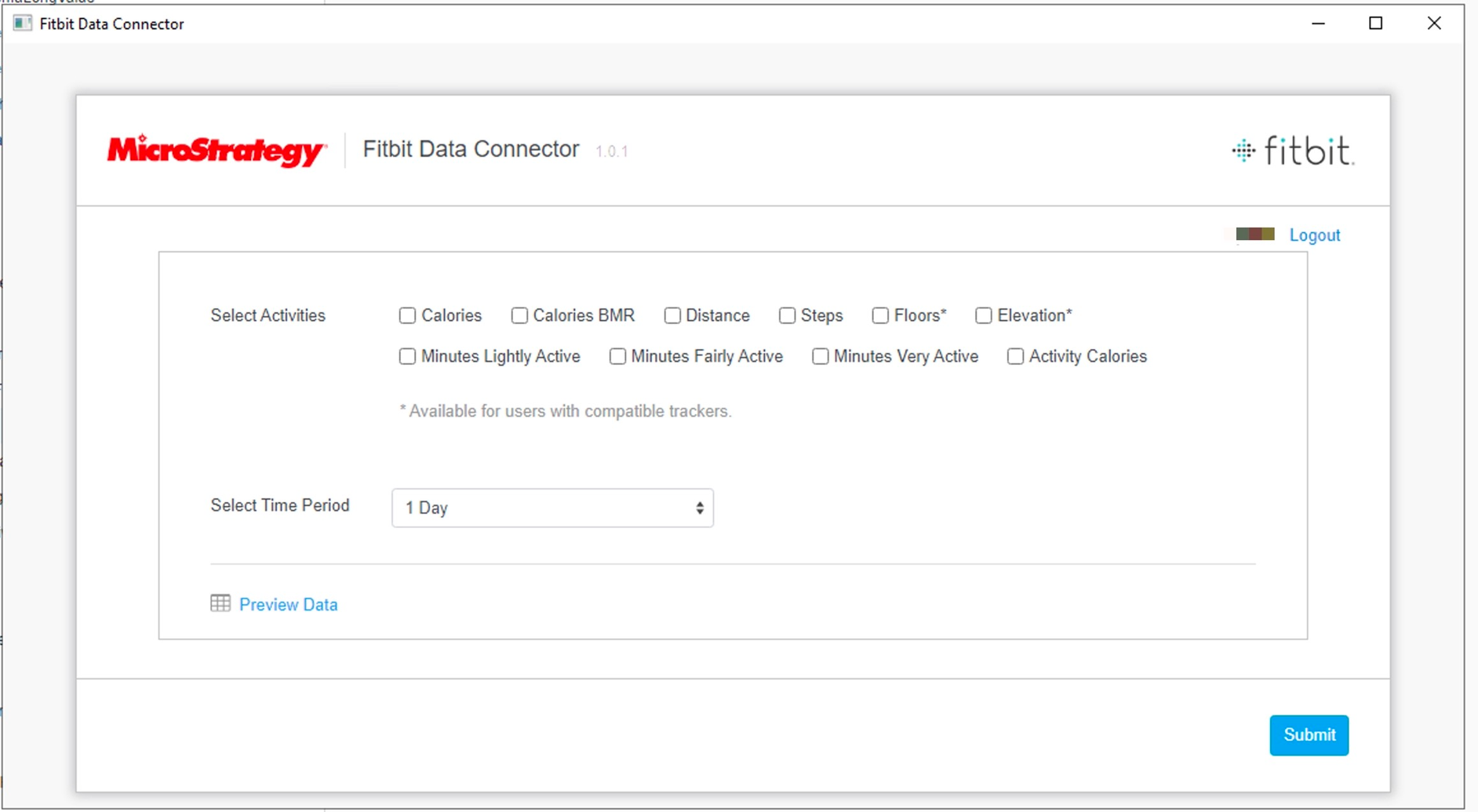
- Si nécessaire, cliquez sur Préparer les données pour afficher les échantillons de données et ajuster les types de colonnes.
- Publier le Cube sur Strategy.
Utiliser le connecteur Fitbit avant la mise à jour MicroStrategy 12
Pour utiliser le connecteur Fitbit avec Strategy Web, votre administrateur doit suivre les étapes détaillées dans la Configurer le connecteur Fitbit sujet de la MicroStrategy Web Aide administrative.
- Ouvrez un tableau de bord nouveau ou existant.
- Choisissez Ajouter des données > Nouvelles données.
- Cliquez sur l'icônen du connecteur Fitbit dans la liste des sources de données. Vous êtes redirigé vers la page de connexion Fitbit.
- Connectez-vous et accordez à l'application de connecteur l'autorisation de se connecter à vos données.
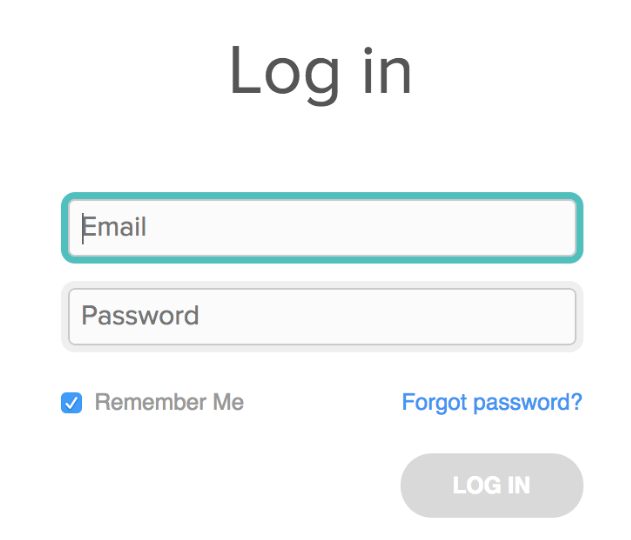
- Sélectionnez les données à importer.
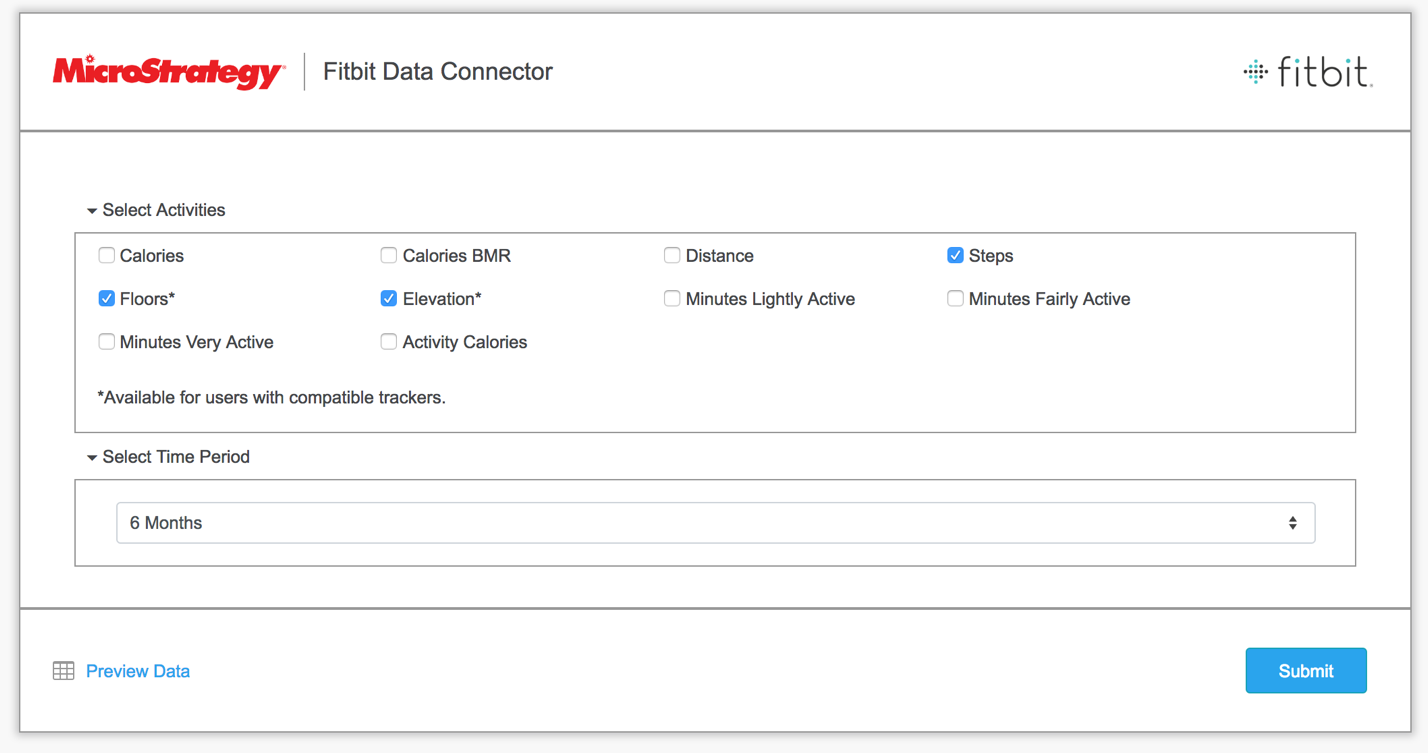
- Cliquez sur Aperçu des données pour afficher un aperçu des données.
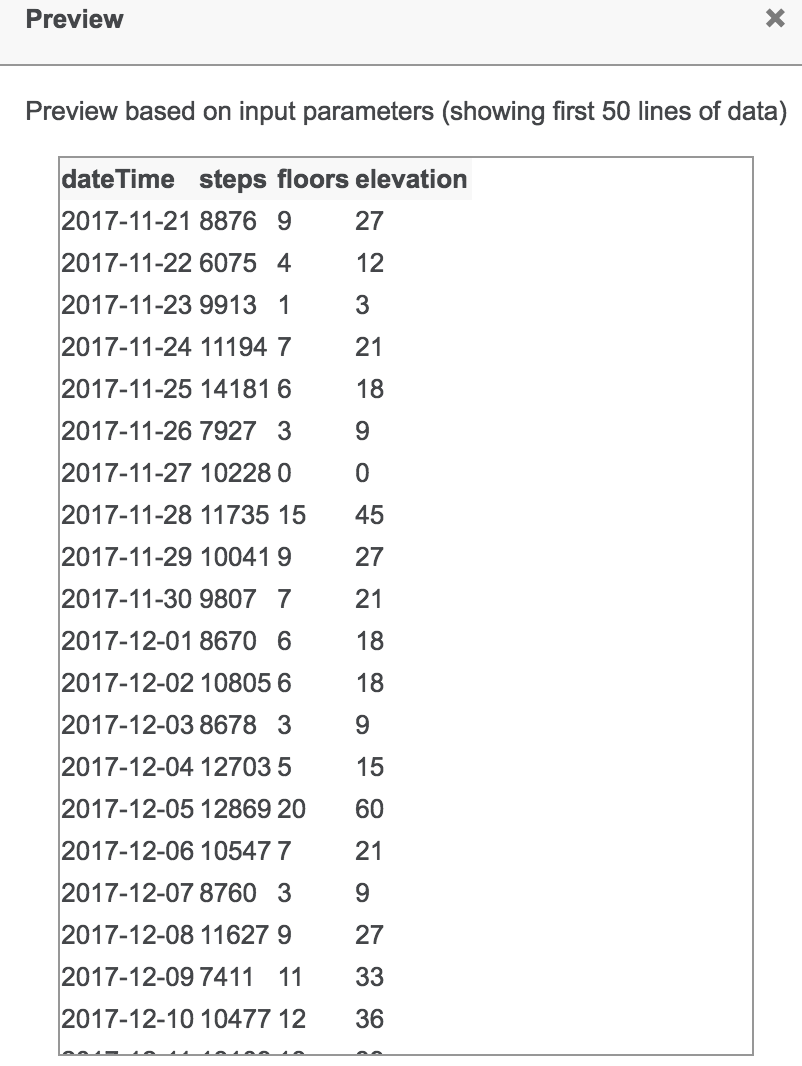
- Cliquez sur Soumettre. Un aperçu de vos données importées apparaît.
- Dans la boîte de dialogue Aperçu, arrangez vos données et cliquez sur Terminer.